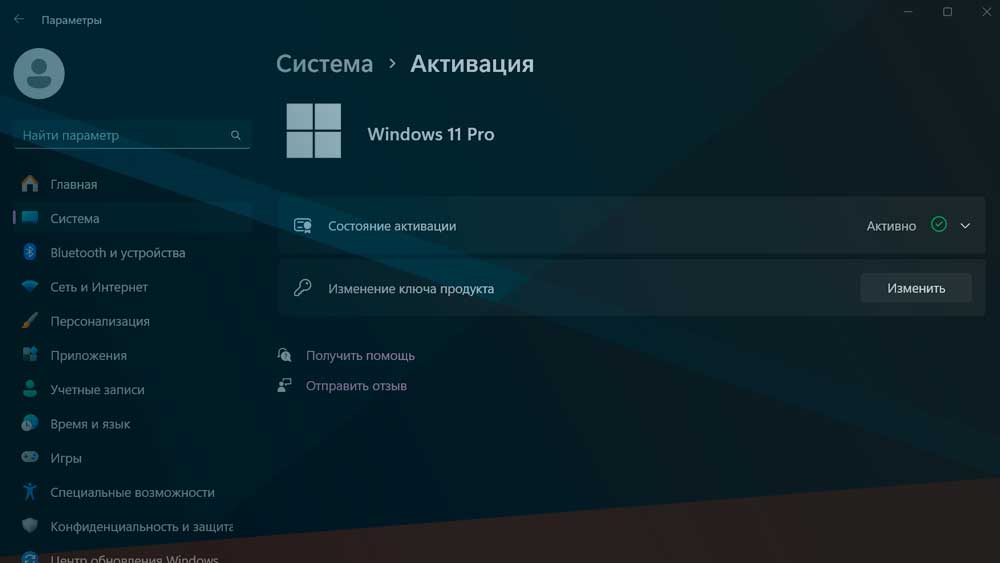 Как проверить активацию Windows 11
Как проверить активацию Windows 11
Активация Windows 11 обеспечивает доступ к полноценному функционалу операционной системы и её обновлениям. Проверка активации позволяет убедиться, что ваша копия Windows лицензионная и полностью функциональна.
Win + I на клавиатуре, чтобы открыть "Настройки".Win + X, затем выберите "Windows Terminal (Admin)".slmgr.vbs /xpr
Win + R, введите msinfo32 и нажмите Enter.Если ваша копия Windows 11 не активирована или вы столкнулись с проблемами активации, вот несколько рекомендаций:
Теперь вы знаете, как проверить активацию Windows 11 с помощью различных методов. Убедитесь, что ваша копия Windows активирована, чтобы получить доступ ко всем функциям и обновлениям операционной системы.
Помните, что активация Windows 11 является важным шагом для обеспечения стабильной работы вашего компьютера и безопасности данных. Регулярно проверяйте статус активации, особенно после изменений в аппаратной конфигурации или при покупке нового устройства.
Если у вас еще нет операционной системы Windows 11, то вы можете скачать оригинальные файлы по ссылкам ниже.
Вы можете приобрести Microsoft Windows у нас или в любом другом магазине.
В нашем магазине, после приобретения ключа активации для Windows, вы получаете быструю доставку, гарантию, а также техническую поддержку. Оплатить продукт можно при помощи VISA, MasterCard, МИР, SberPay, СБП, Tinkoff Pay, ЮMoney и другими различными способами. После оплаты вы получите купленный вами продукт на электронную почту.
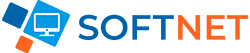
Интернет-магазин электронных ключей активации и подписок для операционных систем и офисных приложений.
Средняя оценка -
4.9